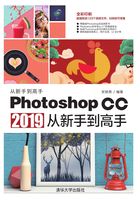
3.3 基本选择工具
Photoshop中的基本选择工具包括选框类工具和套索类工具。选框类工具包括“矩形选框工具” 、“椭圆选框工具”
、“椭圆选框工具” 、“单行选框工具”
、“单行选框工具” 、“单列选框工具”
、“单列选框工具” ,这些选框工具用于创建规则的选区。套索类工具包括“套索工具”
,这些选框工具用于创建规则的选区。套索类工具包括“套索工具” 、“多边形套索工具”
、“多边形套索工具” 、“磁性套索工具”
、“磁性套索工具” ,这些套索类工具用于创建不规则的选区。
,这些套索类工具用于创建不规则的选区。
3.3.1 实战—矩形选框工具
“矩形选框工具” 是最常用的选框工具,使用该工具在图像窗口中单击并拖动,即可创建矩形选区。下面利用“矩形选框工具”
是最常用的选框工具,使用该工具在图像窗口中单击并拖动,即可创建矩形选区。下面利用“矩形选框工具” 打造一款极具艺术效果的照片。
打造一款极具艺术效果的照片。

01 启动Photoshop CC 2019软件,按快捷键Ctrl+O,打开相关素材中的“小女孩.jpg”文件,效果如图3-16所示。

图3-16
02 按快捷键Ctrl+J复制“背景”图层得到“图层1”图层。选择工具箱中的“裁剪工具” ,在工具选项栏中单击“选择预设长宽比或裁剪尺寸”选项框,选择“宽×高×分辨率”选项,并设置数值为5厘米×5厘米,长按鼠标左键,将裁剪框移动至适当位置,如图3-17所示,按Enter键即可确认裁剪。
,在工具选项栏中单击“选择预设长宽比或裁剪尺寸”选项框,选择“宽×高×分辨率”选项,并设置数值为5厘米×5厘米,长按鼠标左键,将裁剪框移动至适当位置,如图3-17所示,按Enter键即可确认裁剪。

图3-17
03 在工具箱中选择“矩形选框工具” ,在工具选项栏中单击“样式”选项框,选择“固定大小”选项,并设置“宽度”为5厘米,设置“高度”为0.1厘米,如图3-18所示。
,在工具选项栏中单击“样式”选项框,选择“固定大小”选项,并设置“宽度”为5厘米,设置“高度”为0.1厘米,如图3-18所示。

图3-18
04 在画面中单击并向右拖动鼠标,创建固定大小的矩形选区,如图3-19所示。
05 单击工具选项栏中的“添加到选区”按钮 ,依照上述方法,在画面中建立多个矩形选区,如图3-20所示。
,依照上述方法,在画面中建立多个矩形选区,如图3-20所示。

图3-19

图3-20
06 在工具选项栏中单击“高度和宽度互换”按钮 ,将宽度与高度值互换,如图3-21所示。
,将宽度与高度值互换,如图3-21所示。

图3-21
07 用上述同样的方法,在图像中创建多个竖向矩形选区,如图3-22所示。
08 按快捷键Shift+Ctrl+I将选区反向,然后按快捷键Ctrl+J复制选区中的图像,得到“图层2”图层,将该图层下面的“背景”图层隐藏,效果如图3-23所示。

图3-22

图3-23
09 显示“背景”图层并单击“图层”面板中的“创建新图层”按钮 ,绘制一个与画面大小一致的矩形并填充棕色(#936c5b),如图3-24所示。
,绘制一个与画面大小一致的矩形并填充棕色(#936c5b),如图3-24所示。
10 在工具选项栏中单击“样式”选项框,选择“正常”选项,在图像中独立色块左上角单击并向右下角拖动鼠标,创建选区,如图3-25所示。

图3-24

图3-25
11 在“图层”面板中选中“图层2”图层,执行“图像”|“调整”|“黑白”命令,打开“黑白”对话框,调节参数,如图3-26所示。
12 操作完成后,单击“确定”按钮。按快捷键Ctrl+D取消选择,黑白效果如图3-27所示。

图3-26

图3-27
13 用上述同样的方法,绘制更多的矩形选区,为图像增添艺术效果,完成效果如图3-28所示。

图3-28
3.3.2 实战—椭圆选框工具
“椭圆选框工具” 可用于创建椭圆或正圆选区。下面使用“椭圆选框工具”
可用于创建椭圆或正圆选区。下面使用“椭圆选框工具” 制作一款简约音乐海报。
制作一款简约音乐海报。

01 启动Photoshop CC 2019软件,按快捷键Ctrl+O,打开相关素材中的“唱片.jpg”文件,效果如图3-29所示。
02 在“图层”面板中单击“背景”图层后面的 按钮,将其转换为可编辑图层,如图3-30所示。
按钮,将其转换为可编辑图层,如图3-30所示。

图3-29

图3-30
03 在工具箱中选择“椭圆选框工具” ,按住Shift键在画面中单击并拖曳光标,创建正圆形选区,选中唱片(可同时按住空格键移动选区,使选区与唱片对齐),如图3-31所示。
,按住Shift键在画面中单击并拖曳光标,创建正圆形选区,选中唱片(可同时按住空格键移动选区,使选区与唱片对齐),如图3-31所示。
04 选区创建完成后,按Delete键将选区中的图像删除,按快捷键Ctrl+D可取消选择,效果如图3-32所示。

图3-31

图3-32
05 同样的方法,利用“椭圆选框工具” 再次绘制一个与唱片大小一致的正圆形选区,如图3-33所示。
再次绘制一个与唱片大小一致的正圆形选区,如图3-33所示。
06 这里需要保留黑色唱片部分,删除白色背景。在选区保留状态下,执行“选择”|“反向”命令,或按快捷键Shift+Ctrl+I将选区反向,按Delete键即可将白色背景删除,如图3-34所示。

图3-33

图3-34
07 按快捷键Ctrl+O,打开相关素材中的“背景.jpg”文件,效果如图3-35所示。
08 在Photoshop CC 2019中,将“唱片”文档中的素材拖入“背景”文档,调整唱片素材的大小及位置,并在“图层”面板中将“唱片”图层的透明度降低至80%,使整体色调更为协调,最终效果如图3-36所示。

图3-35

图3-36
3.3.3 实战—单行和单列选框工具
“单行选框工具” 与“单列选框工具”
与“单列选框工具” 用于创建一个像素高度或宽度的选区,在选区内填充颜色可以得到水平或垂直直线。本案例将结合网格,巧妙地利用单行和单列选框工具制作格子布效果。
用于创建一个像素高度或宽度的选区,在选区内填充颜色可以得到水平或垂直直线。本案例将结合网格,巧妙地利用单行和单列选框工具制作格子布效果。

01 启动Photoshop CC 2019软件,执行“文件”|“新建”命令,新建一个“高度”为2000像素,“宽度”为3000像素,“分辨率”为300像素/英寸的RGB文档,如图3-37所示。

图3-37
02 单击“确定”按钮,再执行“视图”|“显示”|“网格”命令,使网格可见,如图3-38所示。

图3-38
03 按快捷键Ctrl+K打开“首选项”对话框并进行网格设置,设置“网格线间隔”为3厘米,设置“子网格”为3,设置“网格颜色”为浅蓝色,设置“样式”为直线,具体如图3-39所示。

图3-39
04 完成设置后单击“确定”按钮,此时的网格效果如图3-40所示。

图3-40
05 在工具箱中选择“单行选框工具” ,单击工具选项栏中的“添加到选区”按钮
,单击工具选项栏中的“添加到选区”按钮 ,然后每间隔3条网格线单击,创建多个单行选区,如图3-41所示。
,然后每间隔3条网格线单击,创建多个单行选区,如图3-41所示。

图3-41
延伸讲解
除了使用“添加到选区”按钮 添加连续的选区外,按住Shift键同样可以添加连续的选区。
添加连续的选区外,按住Shift键同样可以添加连续的选区。
06 执行“选择”|“修改”|“扩展”命令,在弹出的对话框中输入80,将1像素的单行选区扩展成高度为80像素的矩形选框,如图3-42所示。
07 单击“图层”面板中的“创建新图层”按钮 ,新建空白图层。修改前景色为蓝色(#64a9ff),按快捷键Alt+Delete可以快速给选区填充颜色,然后在“图层”面板中将该图层的不透明度设置为50%,如图3-43所示,按快捷键Ctrl+D取消选择。
,新建空白图层。修改前景色为蓝色(#64a9ff),按快捷键Alt+Delete可以快速给选区填充颜色,然后在“图层”面板中将该图层的不透明度设置为50%,如图3-43所示,按快捷键Ctrl+D取消选择。

图3-42

图3-43
08 用同样的方法,使用“单列选框工具” 绘制蓝色(#64a9ff)竖条,如图3-44所示。
绘制蓝色(#64a9ff)竖条,如图3-44所示。
09 按快捷键Ctrl+H隐藏网格,绘制的格子布效果如图3-45所示。

图3-44

图3-45
3.3.4 实战—套索工具
“套索工具” 用于徒手创建不规则形状的选区。用“套索工具”能创建任意形状的选区,其使用方法和“画笔工具”相似,需要徒手创建。
用于徒手创建不规则形状的选区。用“套索工具”能创建任意形状的选区,其使用方法和“画笔工具”相似,需要徒手创建。

01 启动Photoshop CC 2019软件,按快捷键Ctrl+O,打开相关素材中的“草地.jpg”文件,效果如图3-46所示。
02 在工具箱中选择“套索工具” ,在画面中单击并拖曳光标,创建一个不规则选区,如图3-47所示。
,在画面中单击并拖曳光标,创建一个不规则选区,如图3-47所示。

图3-46

图3-47
03 按快捷键Ctrl+O,打开相关素材中的“土地.jpg”文件,然后将“草地”文档中的选区中的图像拖入“土地”文档,再调整到合适的大小与位置,如图3-48所示。
04 将泥土所在的“背景”图层解锁,转换为可编辑图层,如图3-49所示。使用“套索工具” 在该图层创建选区,如图3-50所示。
在该图层创建选区,如图3-50所示。
05 创建完成后按Shift+Ctrl+I将选区反向,并按Delete键删除多余部分的图像,将草地与泥土所在的图层进行合并,得到的效果如图3-51所示。

图3-48

图3-49

图3-50

图3-51
06 将相关素材中的树、大象、老鹰、鹿文件分别添加到文档中,使画面更完善,效果如图3-52所示。
07 在文档中继续创建一个与画布大小一致的矩形选区,并填充蓝白径向渐变色,效果如图3-53所示。

图3-52

图3-53
08 将相关素材中的云朵文件添加到画面中,并添加文字,再进行最后的画面调整,最终效果如图3-54所示。

图3-54
3.3.5 实战—多边形套索工具
“多边形套索工具” 常用来创建不规则形状的多边形选区,如三角形、四边形、梯形和五角星等。本实例将通过使用“多边形套索工具”
常用来创建不规则形状的多边形选区,如三角形、四边形、梯形和五角星等。本实例将通过使用“多边形套索工具” 建立选区,更换背景。
建立选区,更换背景。

01 启动Photoshop CC 2019软件,按快捷键Ctrl+O,打开相关素材中的“窗户.jpg”文件,效果如图3-55所示。
02 在工具箱中选择“多边形套索工具” ,在工具选项栏中单击“添加到选区”按钮
,在工具选项栏中单击“添加到选区”按钮 ,在左侧窗口内的一个边角上单击鼠标左键,然后沿着它边缘的转折处继续单击鼠标,自定义选区范围。将光标移到起点处,待光标变为
,在左侧窗口内的一个边角上单击鼠标左键,然后沿着它边缘的转折处继续单击鼠标,自定义选区范围。将光标移到起点处,待光标变为 状,再次单击即可封闭选区,如图3-56所示。
状,再次单击即可封闭选区,如图3-56所示。

图3-55

图3-56
延伸讲解
创建选区时,按住Shift键操作,可以锁定水平、垂直或以45°角为增量进行绘制。如果双击,则会在双击点与起点间连接一条直线来闭合选区。
03 同样的方法,继续使用“多边形套索工具” 将中间窗口和右侧窗口内的图像选中,如图3-57所示。
将中间窗口和右侧窗口内的图像选中,如图3-57所示。
04 双击“图层”面板中的“背景”图层,将其转化成可编辑图层,然后按Delete键,将选区内的图像删除,效果如图3-58所示。

图3-57

图3-58
05 将相关素材中的“夜色.jpg”文件拖入文档,如图3-59所示。
06 调整图像至合适大小,并放置在“窗户”图层下方,得到的最终效果如图3-60所示。

图3-59

图3-60
延伸讲解
使用“多边形套索工具” 时,按住Alt键单击并拖曳光标,可以切换为“套索工具”
时,按住Alt键单击并拖曳光标,可以切换为“套索工具” ,此时拖动鼠标可徒手创建选区,释放Alt键可恢复为“多边形套索工具”
,此时拖动鼠标可徒手创建选区,释放Alt键可恢复为“多边形套索工具” 。
。
3.3.6 实战—磁性套索工具
使用“磁性套索工具” 可以自动识别边缘较清晰的图像,比“多边形套索工具”
可以自动识别边缘较清晰的图像,比“多边形套索工具” 更智能。
更智能。

01 启动Photoshop CC 2019软件,按快捷键Ctrl+O,打开相关素材中的“橙子.jpg”文件,效果如图3-61所示。
02 在工具箱中选择“磁性套索工具” ,在橙子的边缘单击,如图3-62所示。
,在橙子的边缘单击,如图3-62所示。

图3-61

图3-62
03 释放鼠标后,沿着水果边缘移动光标,Photoshop会在光标经过处放置一定数量的锚点来连接选区,如图3-63所示。
04 如果想要在某一位置放置一个锚点,可在该处单击;如果锚点的位置不准确,则可按Delete键将其删除,连续按Delete键可依次删除前面的锚点,如图3-64所示;按Esc键可以清除所有锚点。

图3-63

图3-64
05 将光标移至起点处,如图3-65所示,单击可以封闭选区,如图3-66所示。如果在创建选区的过程中双击,则会在双击处与起点之间连接一条直线来封闭选区。

图3-65

图3-66
延伸讲解
在使用“磁性套索工具” 绘制选区的过程中,按住Alt键在其他区域单击,可切换为“多边形套索工具”
绘制选区的过程中,按住Alt键在其他区域单击,可切换为“多边形套索工具” ;按住Alt键单击并拖动鼠标,可切换为“套索工具”
;按住Alt键单击并拖动鼠标,可切换为“套索工具” 。
。